Última atualização em: 25|04|2022
Todo projeto precisa ter um cronograma que organize as atividades, prazos e sequências de ações a serem cumpridas, não é?
Porém, dependendo da maneira que ele é realizado, visualizar estes marcos e datas nem sempre é muito fácil.
Aí que entra o gráfico de Gantt, também conhecido como diagrama Gantt, uma ferramenta que traz essas informações de forma mais visual e facilita muito o controle do fluxo de trabalho nos projetos.
Se você ainda não sabe muito sobre o gráfico de Gantt, nós temos um texto bem completo que te explica o que é, qual a história, como funciona e muito mais. Confira: gráfico de Gantt!
Agora, se você já sabe para que serve essa ferramenta e quer aprender a o passo a passo para montar o gráfico de gantt no Excel não deixe de conferir o conteúdo que trouxemos a seguir!
O que é preciso para montar um gráfico de Gantt Excel?
Montar um gráfico de Gantt não tem muito segredo, porque você precisa basicamente:
- Listar as atividades do projeto;
- Identificar a relação entre as tarefas;
- Determinar prazos e responsáveis.
Porém, a grande dificuldade está na hora de organizar essas informações. E é aí que as plataformas digitais são um grande diferencial.
Por isso, ter um gráfico de Gantt Excel é muito interessante, porque esta é uma das plataformas com a interface mais conhecida e que traz ótimos recursos para a montagem de gráficos.
Pronto para aprender os 5 passos para organizar tudo isto no Excel? Então, vamos lá!
5 passos para fazer o gráfico de Gantt Excel
1. Monte uma base de dados
Para controlar as atividades e o cronograma do projeto, há algumas informações cruciais, como:
- Nome da atividade;
- Data de início;
- Duração;
- Data de término.
Por isso, o primeiro passo é montar um quadro com estas quatro colunas, inserindo as informações referentes ao projeto em cada uma delas.
ATENÇÃO!
É importante definir padrões de preenchimento para que todos da equipe compreendam os dados. Por exemplo, na coluna de “duração” é importante determinar qual será o formato utilizado (dias, horas, minutos).
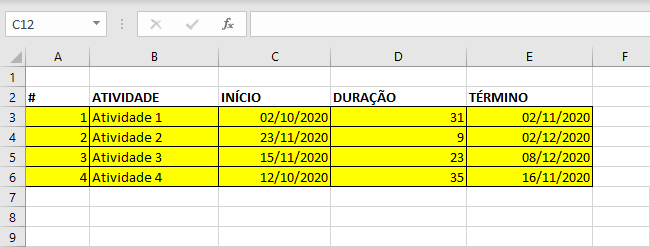
No exemplo preenchemos o campo de duração em quantidade de dias.
2. Insira um gráfico
O segundo passo é adicionar o recurso gráfico. Para isso:
- Clique na aba “Inserir”;
- Em seguida, clique no ícone de gráficos 2D;
- Selecione a opção de “Barras Empilhadas”.
Após feito isso, uma caixa será aberta, que é onde o gráfico será montado.
3. Altere as informações conforme a base de dados
Para que o gráfico de Gantt Excel seja realizado, é preciso selecionar as informações que você deseja inserir nele. Então, este é o momento de selecionar a base de dados criada anteriormente.
- Clique com o botão direito em cima do gráfico criado;
- Selecione a opção “Selecionar Dados”;
- Vá em “Adicionar”.
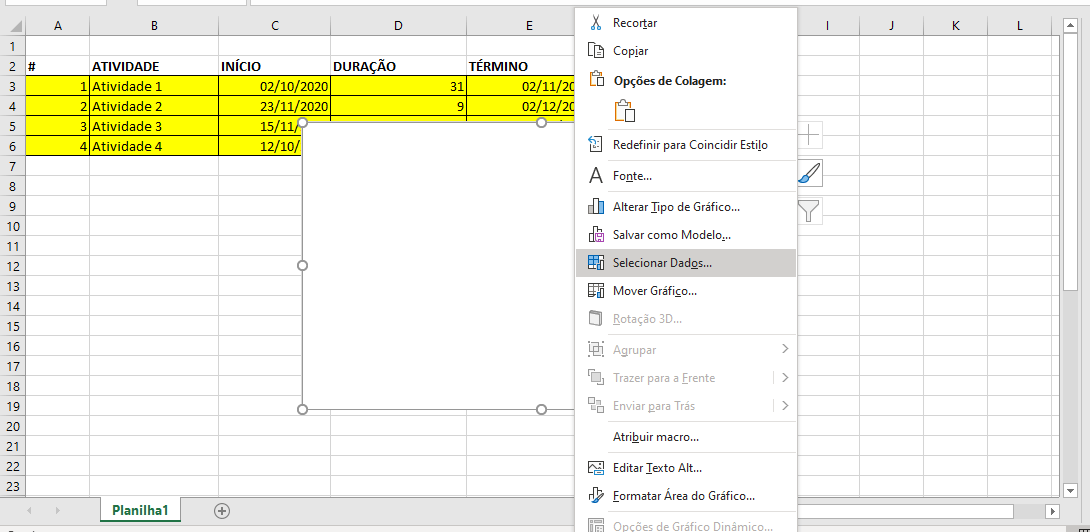
Feito isso, uma outra aba será aberta para selecionar o intervalo de células a serem utilizadas no gráfico:
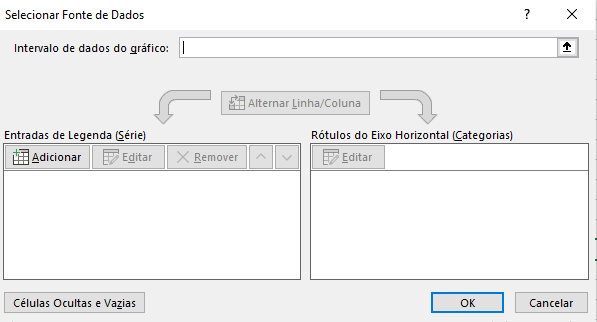
Com esta aba aberta, é preciso clicar em “adicionar”, o que abrirá outra caixa com campos para células da nossa tabela.
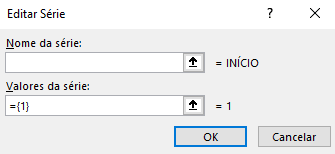
Aqui, duas coisas precisam ser feitas:
- Clique no ícone de seleção do “nome da série” e selecione a célula “início”;
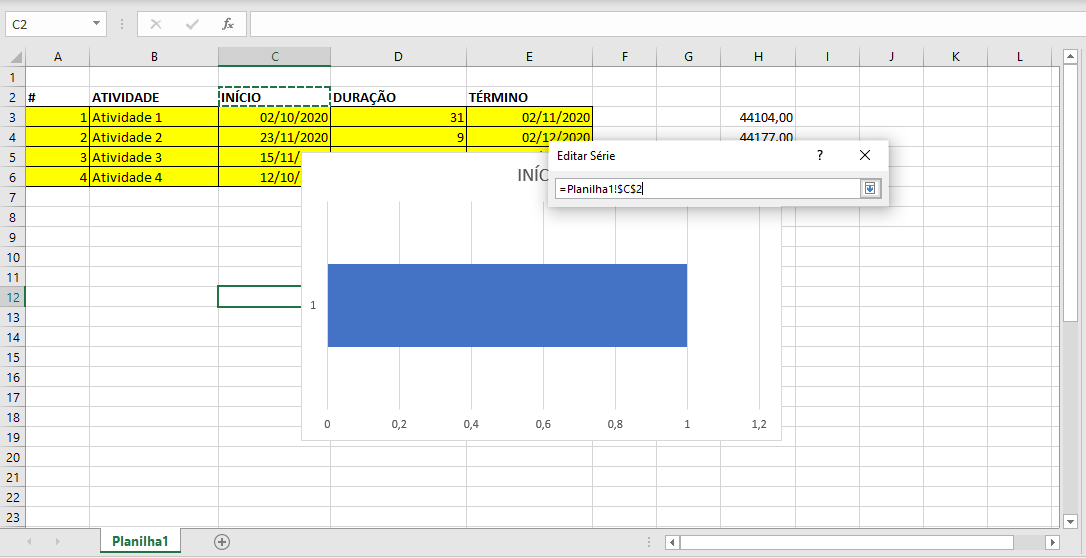
- Clique no ícone de seleção dos “valores da série” e selecione o intervalo inteiro da coluna “início”.
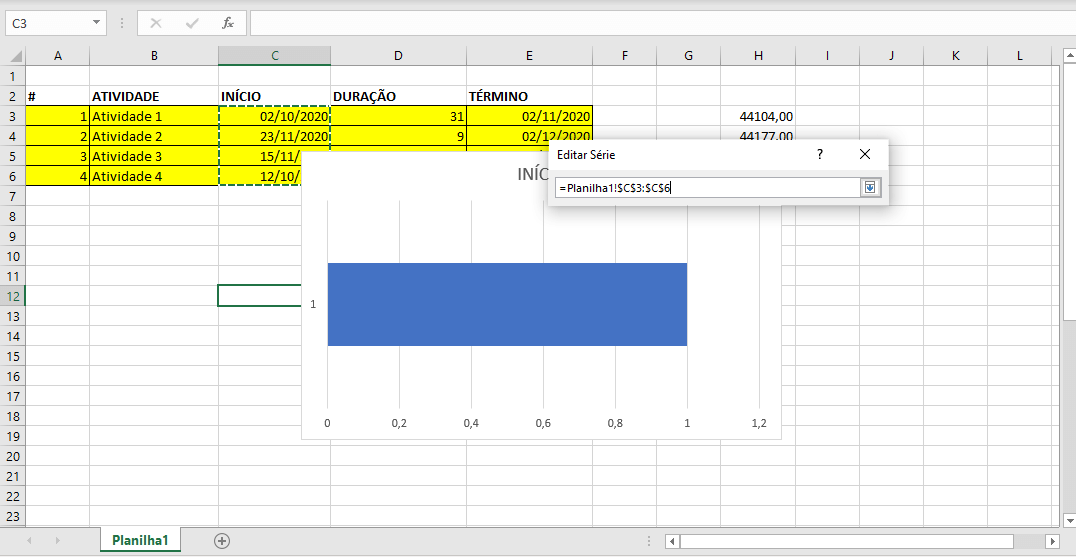
Como o nosso objetivo é controlar as datas das atividades e o tempo gasto em cada uma delas, este passo deve ser repetido para a coluna “duração”.
4. Edite os nomes do eixo vertical
Após realizar os passos anteriores, o eixo horizontal estará com as datas corretas. Porém, o eixo vertical será nomeado automaticamente com números.
Assim, é preciso substituir estas informações pelo nome das tarefas. Para isso:
- Clique na opção “Editar”;
- Selecione o intervalo das Atividades.
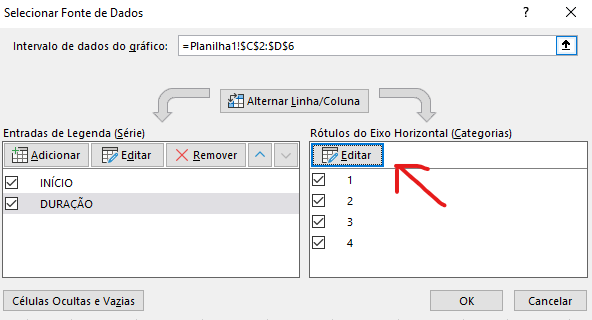
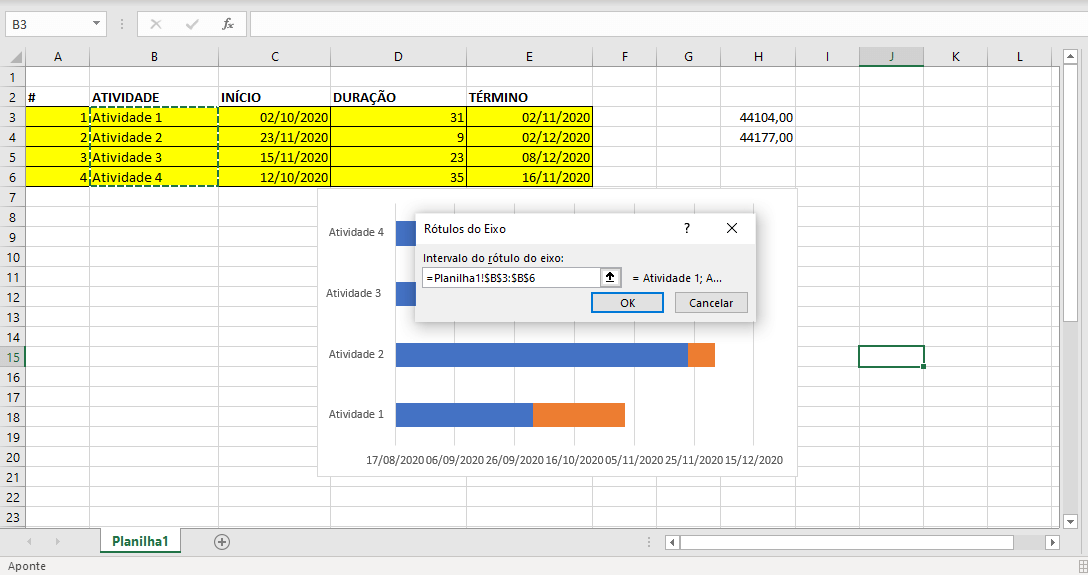
5. Formate o gráfico conforme a necessidade
Após seguir os 4 passos acima, o gráfico de Gantt Excel estará pronto. Mas, se você quiser editar a visualização de algum dado, é possível formatá-lo de acordo com o que deseja.
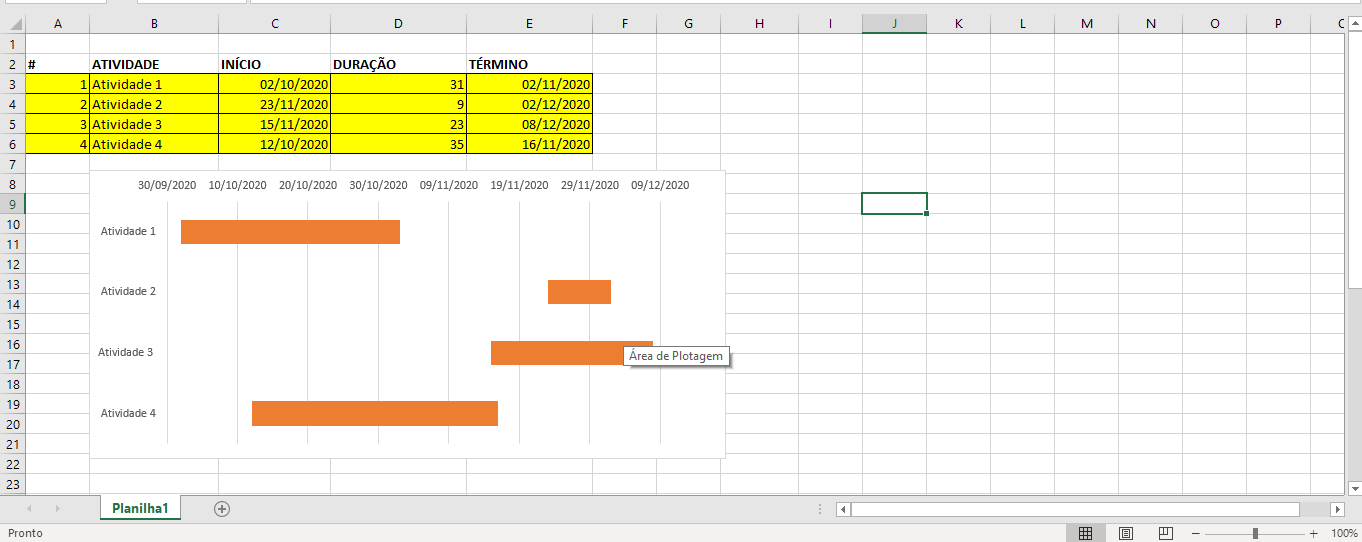
O diagrama de Gantt no Excel é um pouco trabalhoso, mas, após feito esse passo a passo, ele traz muitos benefícios à gestão de projetos. Veja alguns deles:
Por que utilizar: 5 vantagens do gráfico de Gantt
O gráfico de Gantt pode ser uma mão na roda para organizar as atividades do cronograma, otimizar o tempo de execução e monitorar o cumprimento de cada etapa, isso porque ele:
1. Mostra a relação entre as atividades
Na maioria dos projetos, sempre há tarefas que dependem umas das outras para acontecer. Com o diagrama de Gantt, as tarefas são trazidas de modo visual, o que deixa essas relações de dependência</span> mais claras.
No exemplo da casa, se a parede não for rebocada no prazo, a pintura vai atrasar e, consequentemente, a entrega da casa também.
Por isso, saber qual é a dependência entre elas é muito útil, porque a equipe sabe a ordem e os prazos a serem cumpridos. Isso evita atrasos no projeto e mantém o fluxo de execução.
2. Define prazos de entrega mais realistas
Tendo uma visão geral das tarefas e das relações entre elas é possível estimar prazos com maior precisão.
Se você identifica que uma atividade não depende de outra para começar, pode movê-la para o começo do projeto ou fazê-la até simultaneamente a outras. Assim, o gráfico de Gantt ajuda a otimizar o tempo de trabalho e encurtar o prazo da entrega final do projeto.
3. Atribui responsáveis
O diagrama de Gantt também serve para atribuir responsáveis para cada atividade. Dessa forma, quando o gerente de projetos precisar alinhar alguma informação, saberá exatamente com quem falar apenas olhando o gráfico.
4. Permite acompanhar o andamento
Por ser bastante visual, é comum que o gráfico de Gantt possua um sistema de cores, que indica o que já foi concluído, o que está sendo feito e o que ainda não começou.
Com ele, é possível identificar o status de cada atividade e acompanhar o andamento do projeto bem de perto.
5. Evita desvios
Com a ordem correta de atividades, prazos coerentes e o monitoramento do status, é muito menos provável que desvios ocorram, porque alterações no planejamento são facilmente identificadas.</span>
Assim, se alguma etapa estiver em atraso, você consegue identificar as causas e pensar em estratégias que coloquem o projeto de volta aos trilhos o mais rápido possível.
Bastante coisa legal, não é? O gráfico de Gantt otimiza muito a gestão de projetos e definitivamente é uma ferramenta que vale a pena investir!
Mas, se você busca ter todas as vantagens que só o gráfico de Gantt pode trazer junto com mais praticidade, confira a dica que trouxemos:
Dica extra: Utilize um Gráfico de Gantt Online
Apesar do Excel ser uma plataforma bastante versátil, ele apresenta algumas limitações que atrapalham no dia a dia dos projetos. Por isso, nossa dica é que você opte por um gráfico de Gantt online.
Neste sistema, não é preciso se preocupar com base de dados, e layouts de formatação, porque há campos específicos para cada informações.
Além disso, eles geralmente trazem o gráfico de Gantt em uma aba a parte da interface, que possui filtros e configurações personalizadas de visualização.
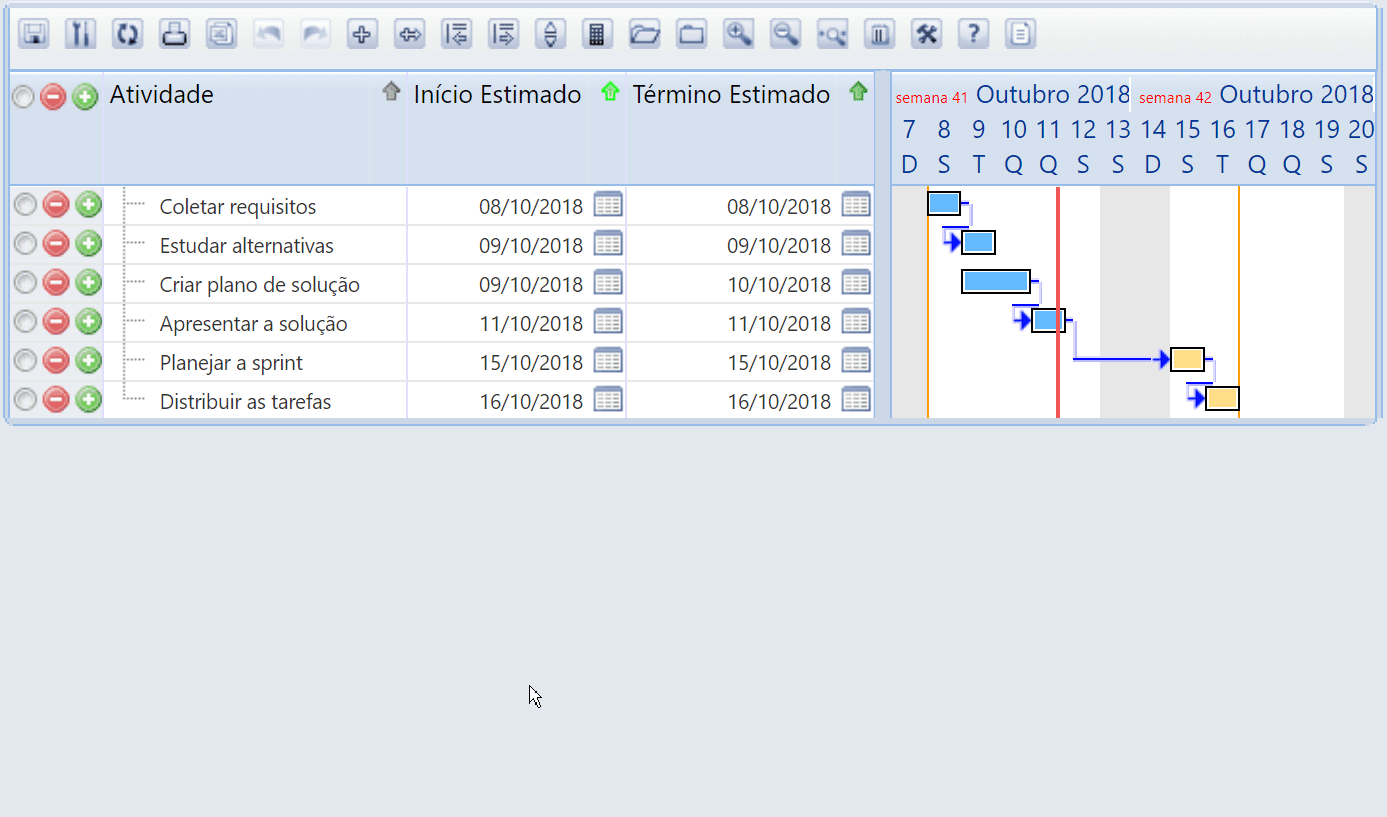
Assim, ao contar com um software preparado para o diagrama de Gantt, todo o gerenciamento pode ser feito de modo mais rápido e completo.
Se você ficou curioso e quiser saber mais sobre o porquê deste modelo ser o melhor, confira nosso texto sobre gráfico de Gantt online!
E, se você quiser conferir na prática como funciona a utilização do diagrama de Gantt nos projetos, faça um teste grátis no Artia clicando no botão abaixo.
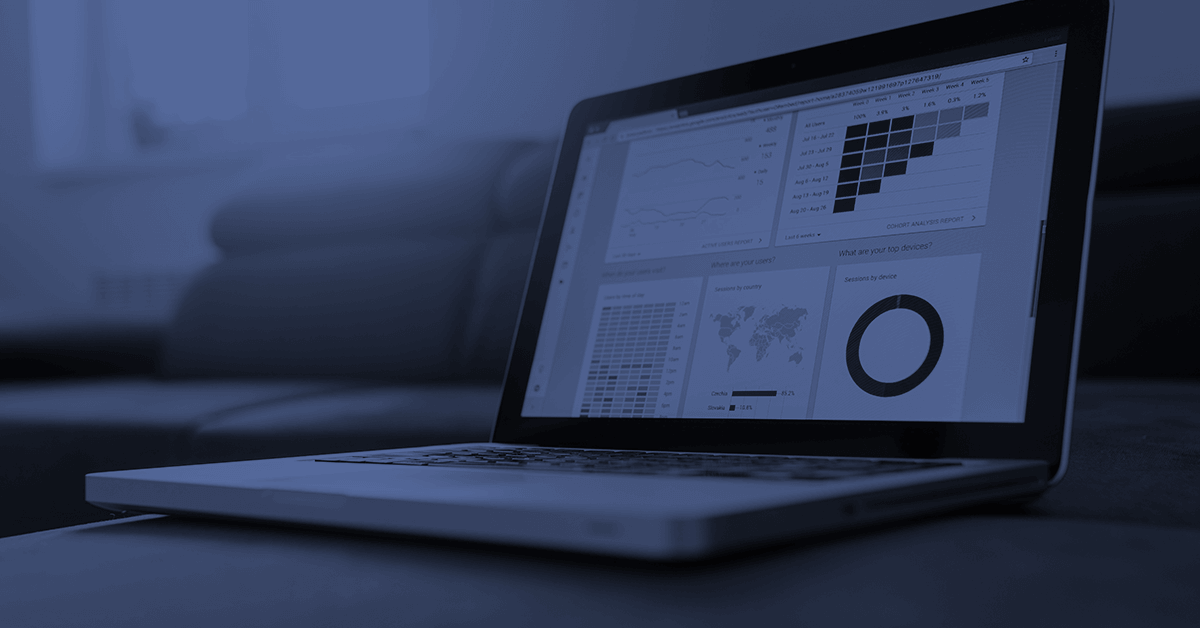
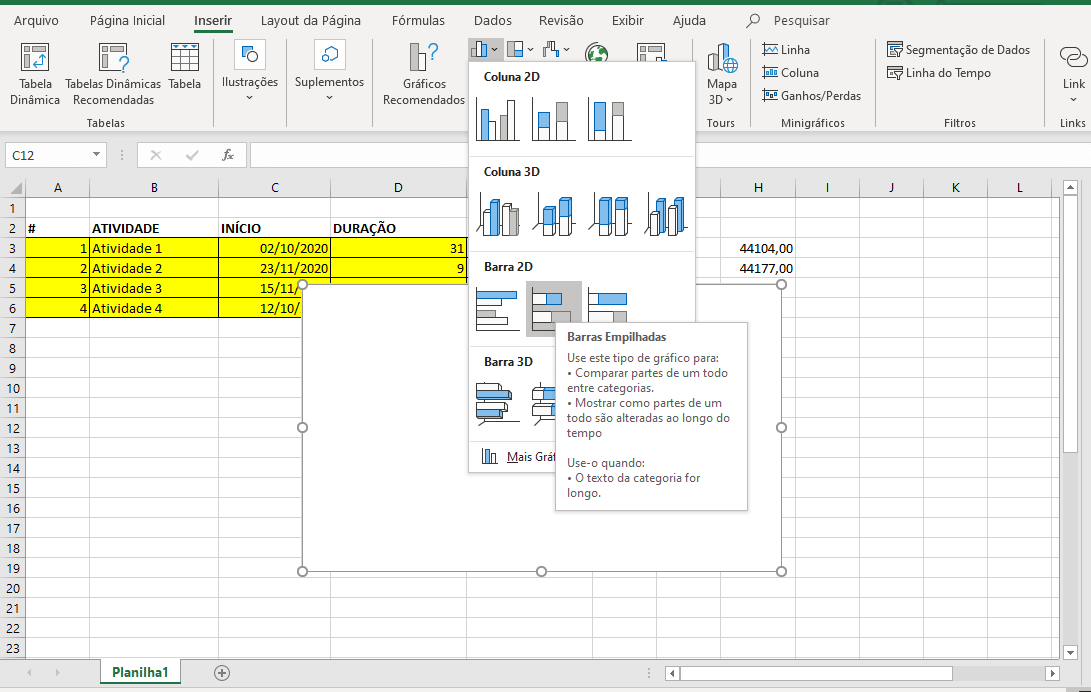
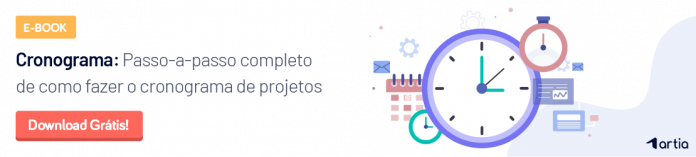



Muito bom sua aula, gostei e me ajudou muito.